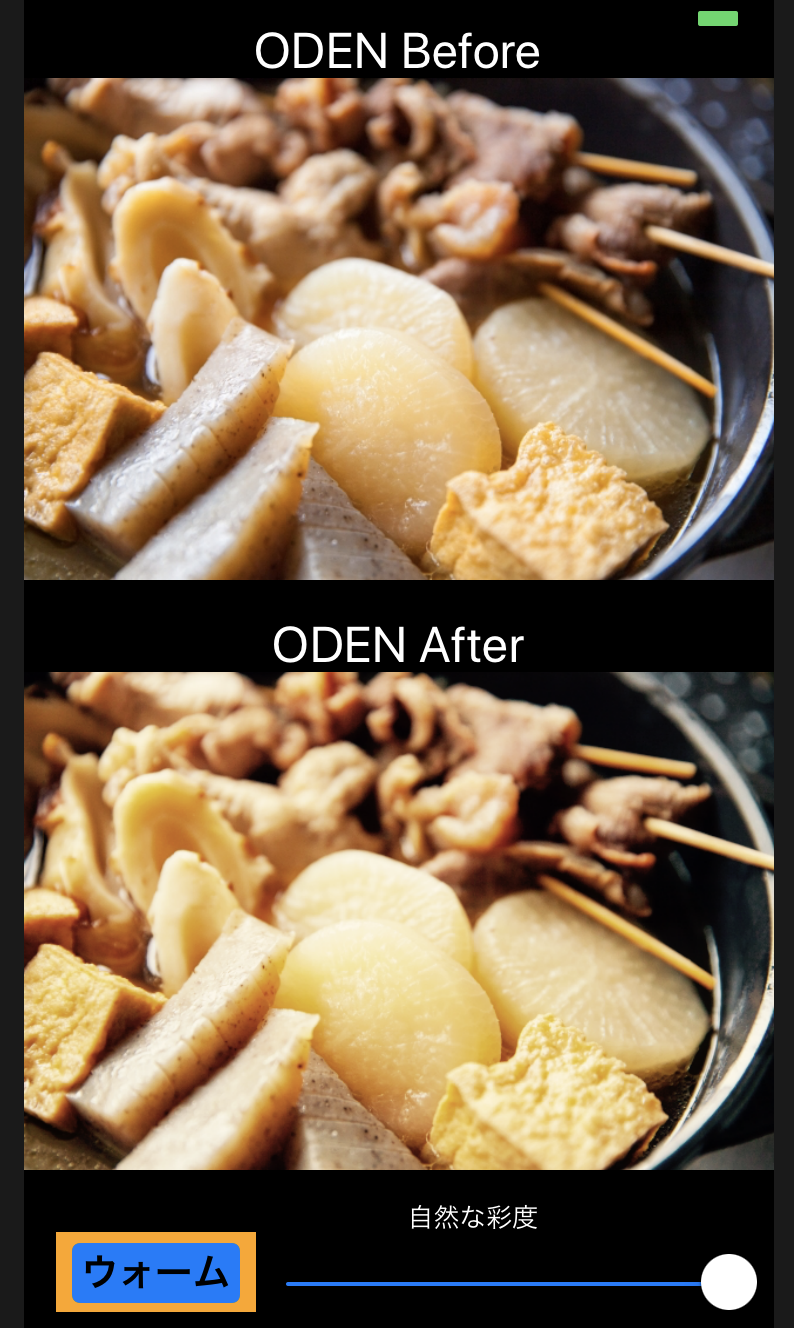※ この記事はエキサイトAdvent Calendar 2017 10日目の記事です。
エキサイトブログのiOSを担当しています
エキサイトのブログアプリver4のリリースで以下の3つの機能をリリースしました。
(Gif画像, 画像加工, カメラ)
今回は画像加工について解説していきますー
ダウンロードよろしくお願いしまーす!!
エキサイトブログ
画像加工
今回は、二種のフィルターを使っておでんの画像を加工して、
おでんの画像に温かみを吹き込みたいと思います。
二種類のフィルターに関しては、Appleが提供しているフィルターを使用します。公式
二種類のフィルター
CIVibrance
画像の自然な彩度を調整できるフィルターです。
inputAmountというパラメータを調整することで画像の彩度を調整できます
CIPhotoEffectTransfer
あらかじめパラメータが設定されたフィルターです。
ビンテージ写真のフィルムを模した風にフィルターをかけることができます。
自分でパラメータをいじることはできません。
実装
おでんの画像を加工して暖かくしていきます。
以下の用にストーリーボードに配置していきます。
ウォームボタンを押すとCIPhotoEffectTransferAfterフィルターをAfter画像にかける。
スライダーを調整するとCIVibranceフィルターをAfter画像にかける。
// 鍋写真のAfterの写真を表示するため
@IBOutlet weak var nabeAfterImageView: UIImageView!
// 自然な彩度を調整するスライダー
@IBOutlet weak var saidoSlider: UISlider!
// ウォームボタン
@IBOutlet weak var warmButton: UIButton!

・UILabel x3
・UIImageView x2 (おでんの画像)
・UIButton x1 (ウォームボタン)
・UISlider x1 (自然な彩度スライダー)
フィルター
画像とフィルター名とパラメータを入力すると,フィルターがかかった画像が出力されるメソッドを作成する!
func filter(image: UIImage, filterName: String, param: (Float, String)?) -> UIImage? {
// UIImageをCIImageに変換し、フィルター名からフィルターを作成する
guard let ciImage = CIImage(image: image),
let filter = CIFilter(name: filterName) else {
return nil
}
// パラメータがある場合は、フィルターにパラメータを加える
filter.setDefaults()
if let param = param {
filter.setValue(param.0, forKey: param.1)
}
// 作成したフィルターにCIImageをぶち込んむ
filter.setValue(ciImage, forKey: kCIInputImageKey)
// 作成したフィルターからCIImageを取り出し、CIImageをCIContextでCGImageに変換する
guard let outputCIImage = filter.outputImage,
let cgImage = ciContext.createCGImage(outputCIImage, from: outputCIImage.extent) else {
return nil
}
// CGImageを調理してUIImageを作成する
return UIImage(cgImage: cgImage, scale: nabeScale, orientation: nabeOrientation)
}
CIVibrance (スライダーのアクション)
@IBAction func adjustSaido(_ sender: UISlider) {
nabeAfterImageView.image = filter(image: warmButton.isSelected ? filteredImage : nabeBeforeImage, filterName: "CIVibrance", param: (sender.value, "inputAmount"))
}
CIVibranceフィルターのinputAmountのパラメータは
最大値3,最小値0があるので、それをスライダーに設定する必要がある
// スライダーの設定
func setupSlider() {
saidoSlider.value = 0
saidoSlider.minimumValue = 0
saidoSlider.maximumValue = 3
}
CIPhotoEffectTransfer(ボタンのアクション)
@IBAction func warmImage(_ sender: UIButton) {
nabeAfterImageView.image = filter(image: nabeBeforeImage, filterName: "CIPhotoEffectTransfer", param: nil)